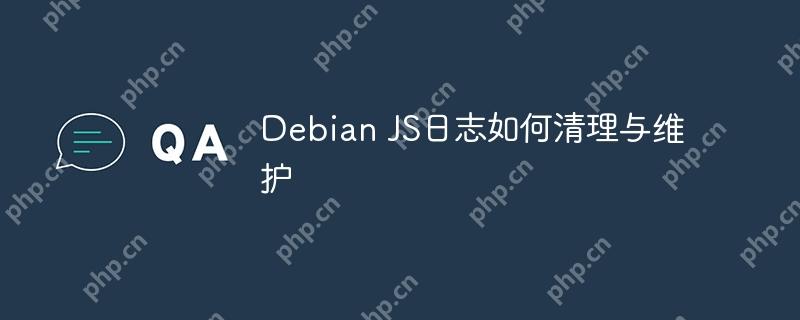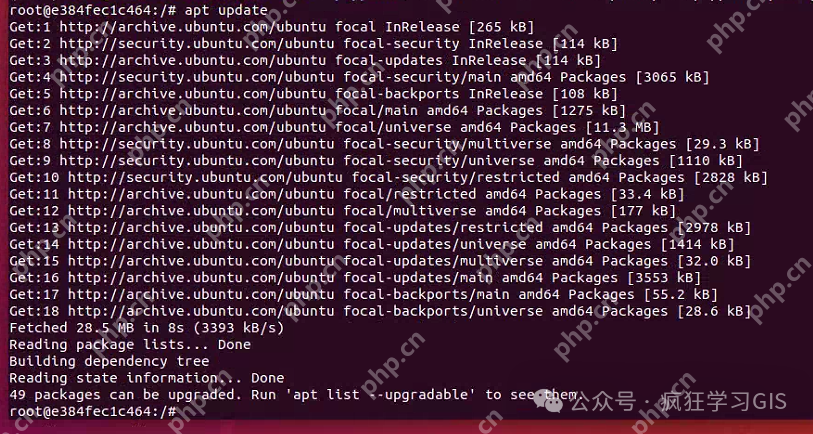快速打開phpstudy管理界面的方法有三種:1. 使用桌面快捷方式,雙擊快捷方式即可進入管理界面;2. 使用命令行啟動,運行相關命令快速進入管理界面;3. 使用熱鍵,通過autohotkey設置全局熱鍵快速打開管理界面。

引言
在我們這些經常與php打交道的程序員圈子里,phpstudy一直是個老朋友。它讓我們在Windows上搭建LAMP或LNMP環境變得如此簡單,但有時候,快速打開它的管理界面卻成了一個小小的煩惱。今天,我想和大家分享一些快速打開PhpStudy管理界面的小技巧,這些方法不僅能幫你節省時間,還能讓你在日常開發中更加得心應手。
基礎知識回顧
PhpStudy是一個集成化的開發環境,它包含了apache、nginx、mysql、PHP等常用組件。你只要點擊一個按鈕,就能快速啟動或停止這些服務,這對于我們這些需要頻繁切換環境的開發者來說,簡直是福音。不過,有時候我們需要更快地進入它的管理界面,這就需要一些小竅門了。
核心概念或功能解析
快速啟動PhpStudy管理界面的方法
PhpStudy的管理界面是我們管理服務器、數據庫和PHP版本的核心入口。快速進入這個界面,可以大大提升我們的工作效率。以下是幾個我常用的方法:
立即學習“PHP免費學習筆記(深入)”;
使用桌面快捷方式
如果你經常使用PhpStudy,可以在桌面上創建一個直接指向PhpStudy管理界面的快捷方式。這樣,每次你只需要雙擊這個圖標,就能立即進入管理界面。
@echo off start "" "C:Program Files (x86)PhpStudyphpStudy.exe" exit
這段批處理腳本可以保存為一個.bat文件,然后將其快捷方式放到桌面上。每次雙擊這個快捷方式,PhpStudy的管理界面就會自動打開。
使用命令行啟動
如果你更喜歡使用命令行,可以通過命令行快速啟動PhpStudy的管理界面。這需要你熟悉命令行操作,但一旦掌握,效率會非常高。
cd C:Program Files (x86)PhpStudy start phpStudy.exe
這段命令可以保存為一個批處理文件,或者直接在命令行中運行,效果是一樣的。
使用熱鍵
如果你喜歡用鍵盤操作,可以設置一個全局熱鍵來快速打開PhpStudy的管理界面。這需要借助一些第三方工具,比如AutoHotkey。
#p:: Run, C:Program Files (x86)PhpStudyphpStudy.exe return
這段AutoHotkey腳本可以保存為一個.ahk文件,然后運行它。之后,你只需要按下Win + P鍵,PhpStudy的管理界面就會彈出來。
工作原理
這些方法的核心原理都是通過不同的方式調用PhpStudy的可執行文件phpStudy.exe。桌面快捷方式和命令行啟動是直接調用這個文件,而熱鍵則是通過AutoHotkey這個工具來實現的。
使用示例
基本用法
最簡單的就是使用桌面快捷方式。只要雙擊這個快捷方式,PhpStudy的管理界面就會立即打開。這種方法適合那些不喜歡復雜操作的開發者。
高級用法
如果你喜歡用命令行,可以使用命令行啟動的方法。這種方法適合那些習慣使用命令行工具的開發者,可以在腳本中自動化一些操作。
常見錯誤與調試技巧
有時候,你可能會遇到PhpStudy無法啟動的問題。這通常是因為路徑設置錯誤,或者PhpStudy的安裝目錄被移動了。這時候,你需要檢查你的批處理腳本或快捷方式中的路徑是否正確。
性能優化與最佳實踐
在使用這些方法時,有幾點需要注意:
- 確保你的PhpStudy安裝路徑是正確的,避免因為路徑錯誤而無法啟動。
- 如果你使用的是熱鍵方法,確保你的AutoHotkey腳本不會與其他快捷鍵沖突。
- 定期檢查PhpStudy的更新,確保你使用的是最新版本,避免因為版本問題而導致的啟動失敗。
通過這些方法,你可以大大提升你在PhpStudy上的工作效率。希望這些小技巧能幫到你,讓你在開發過程中更加順暢。